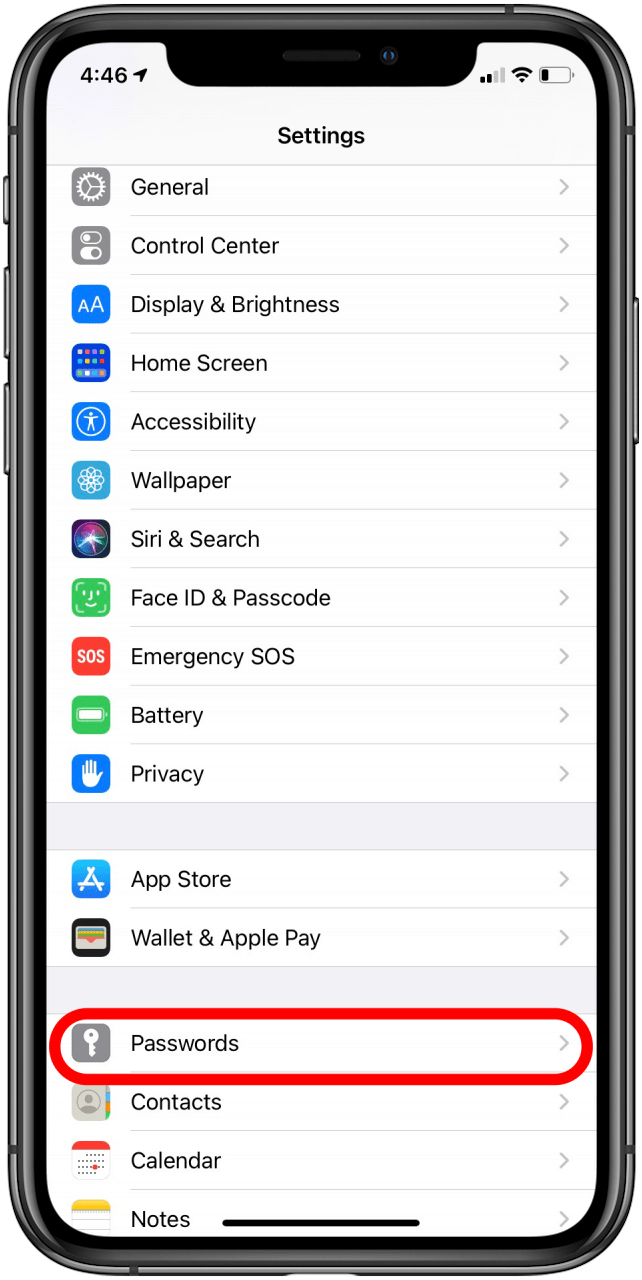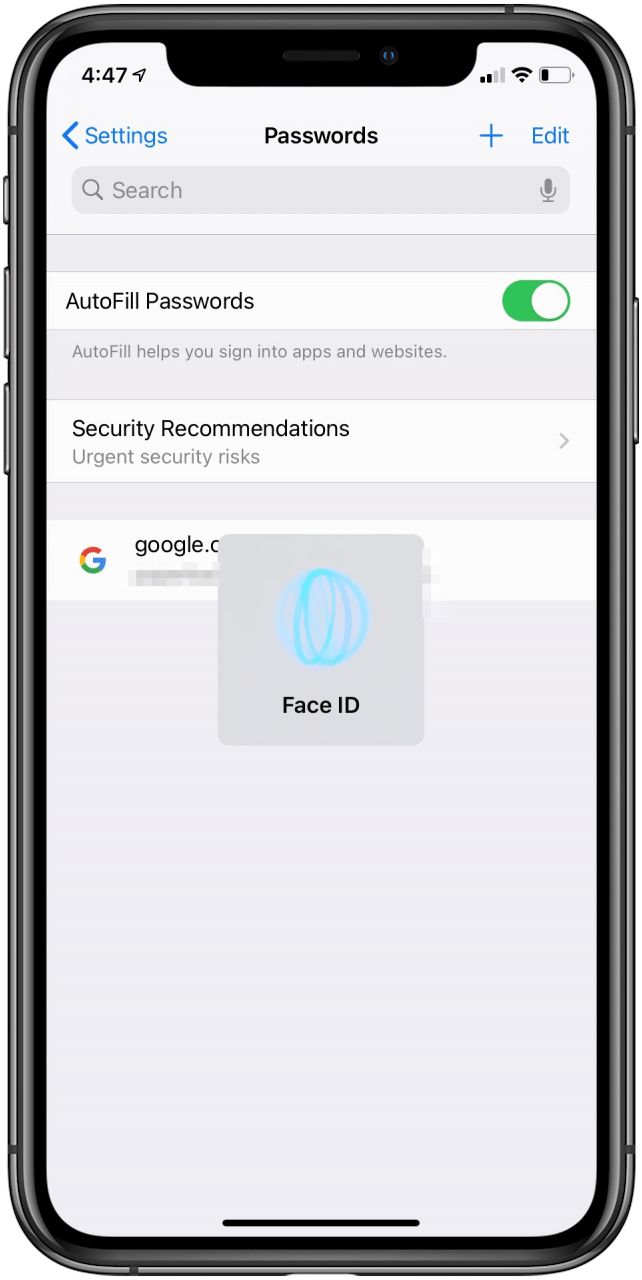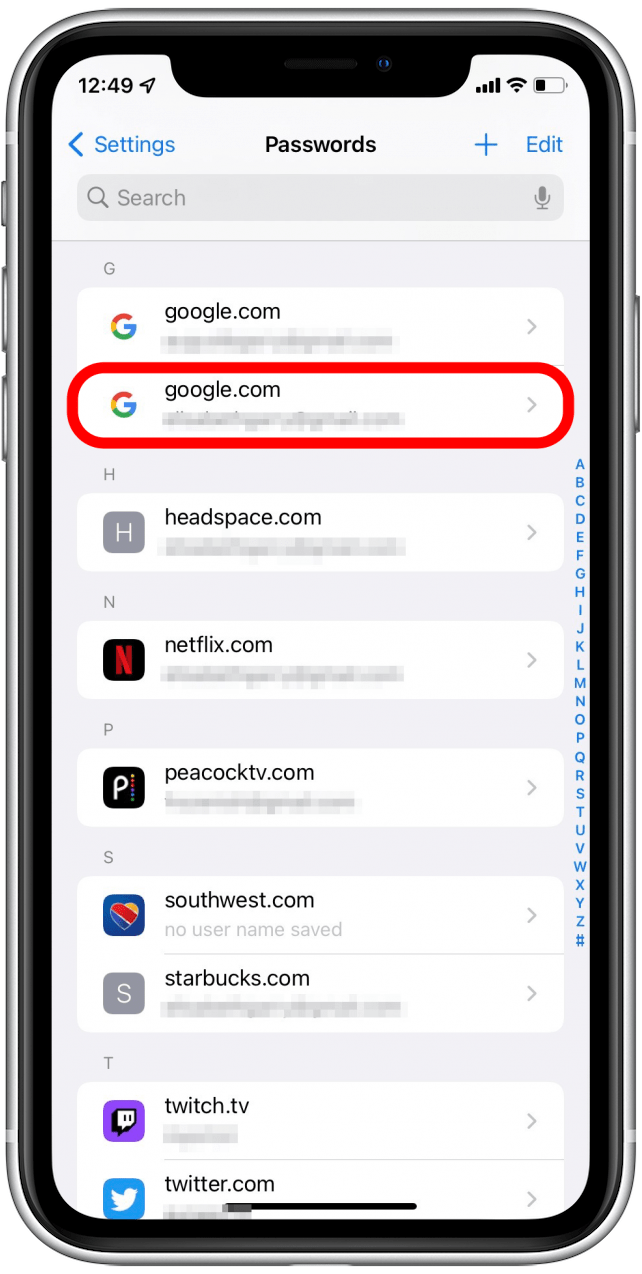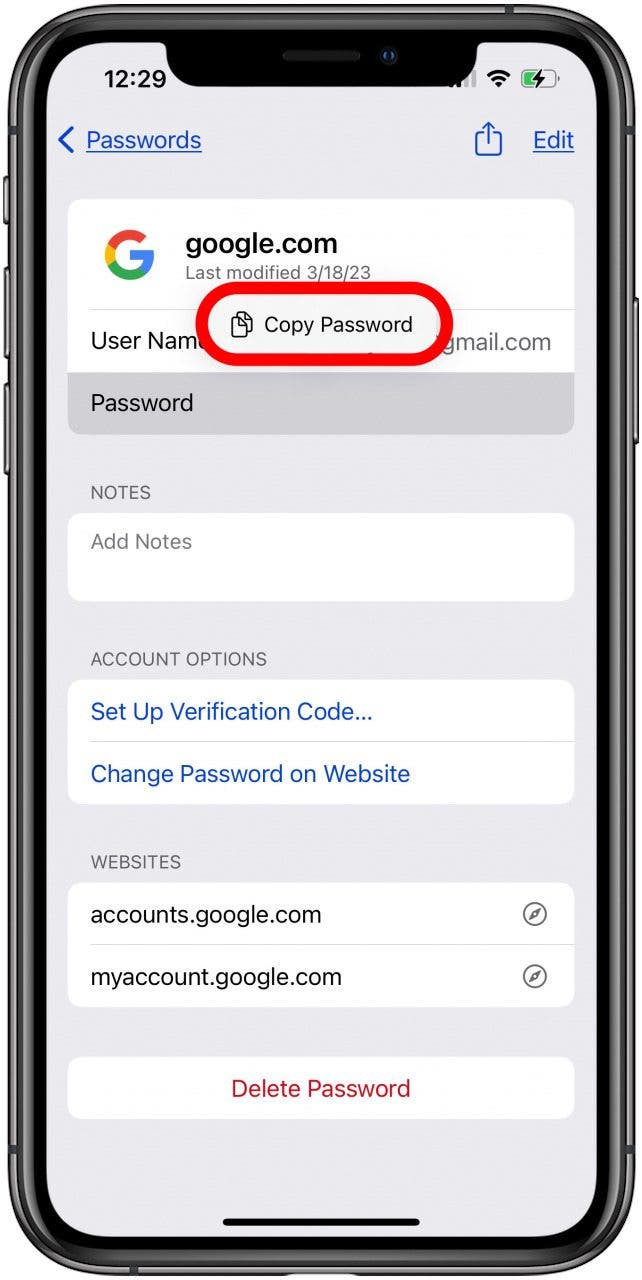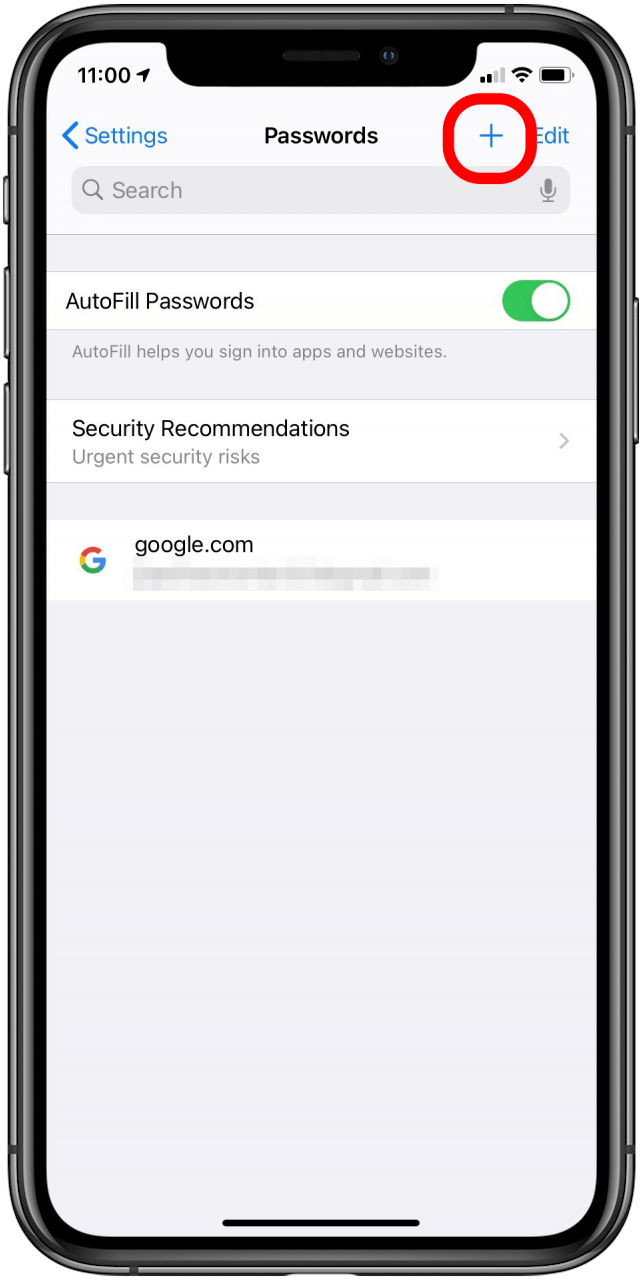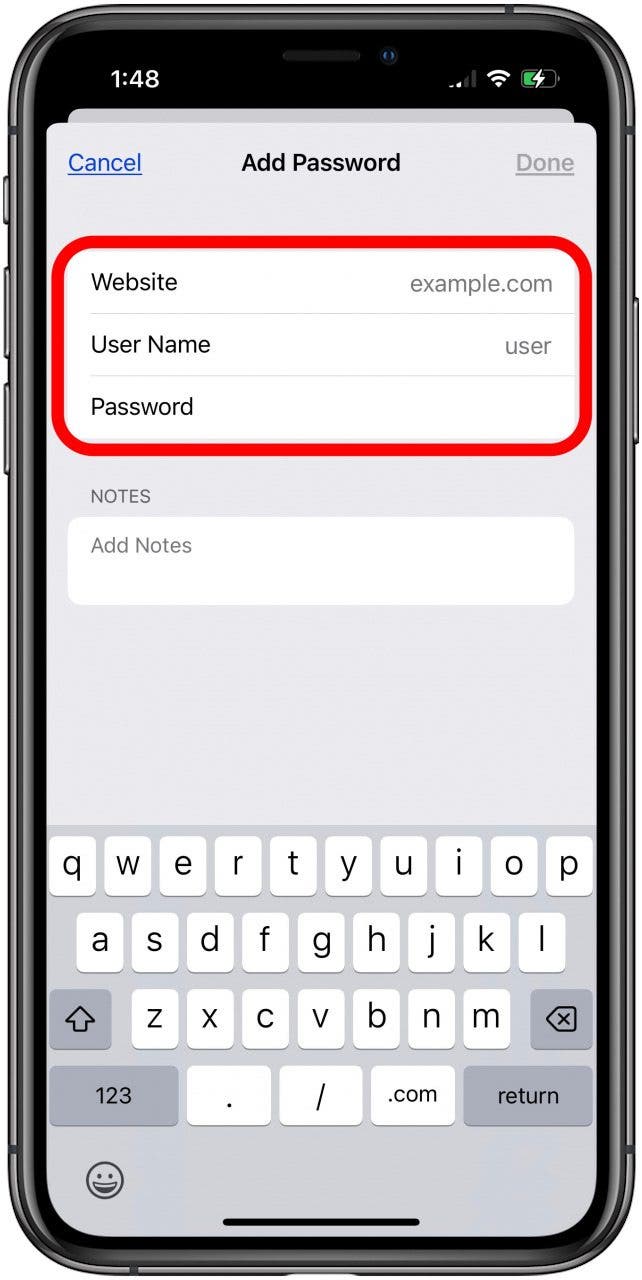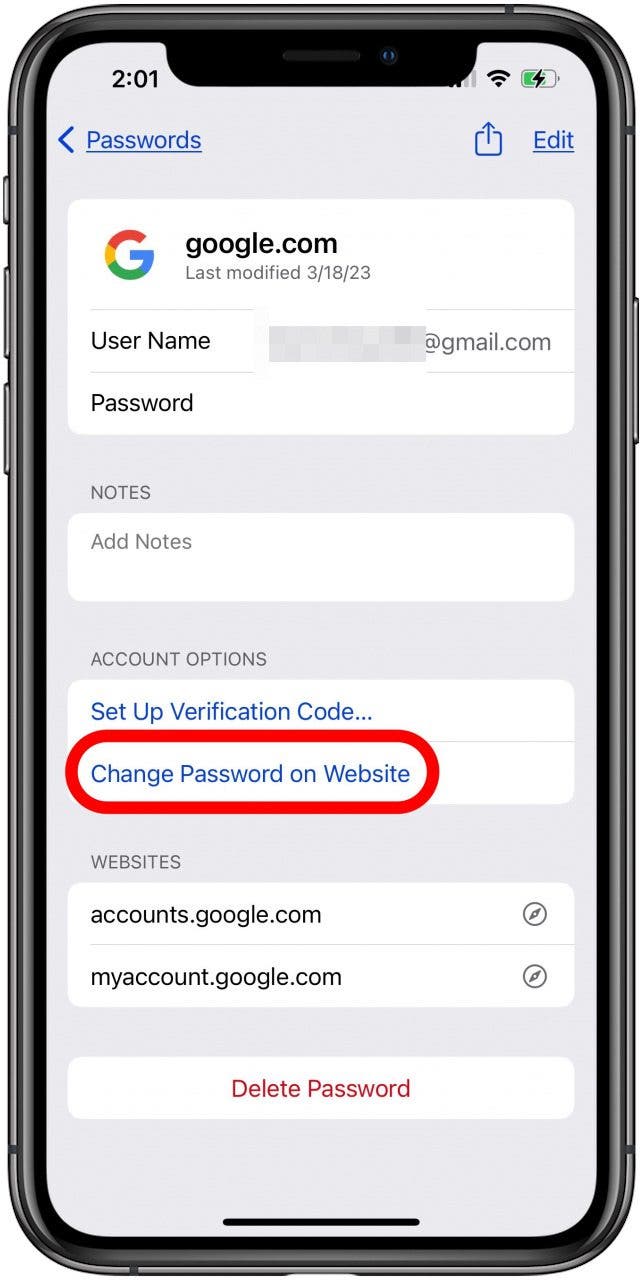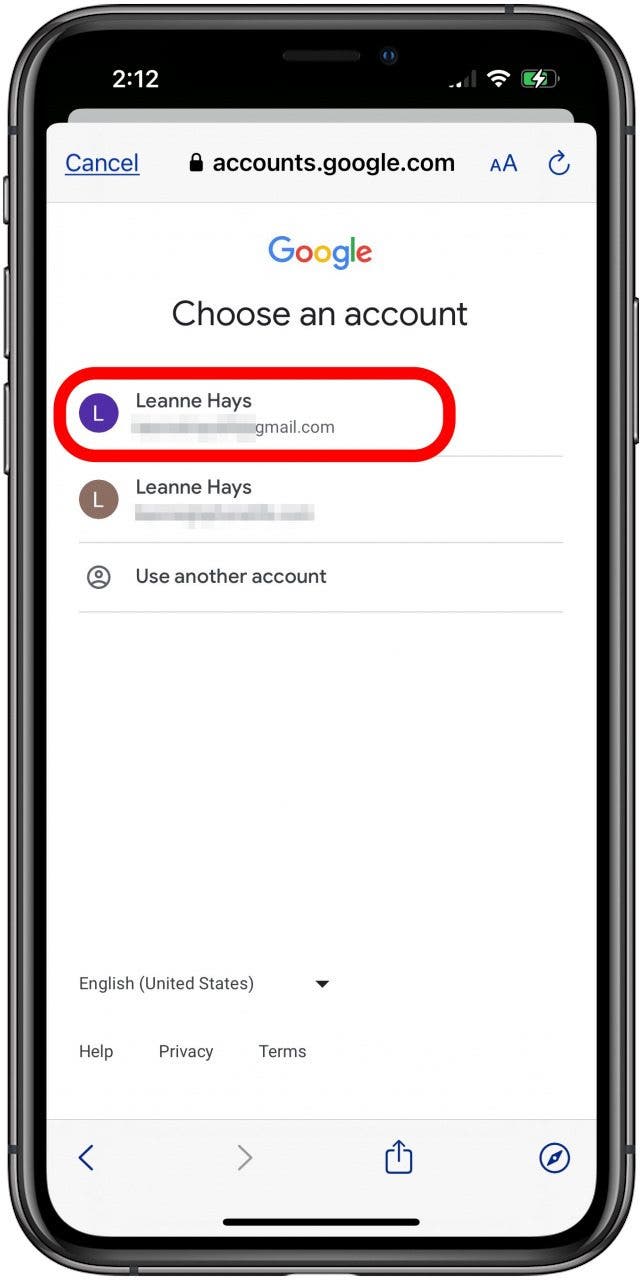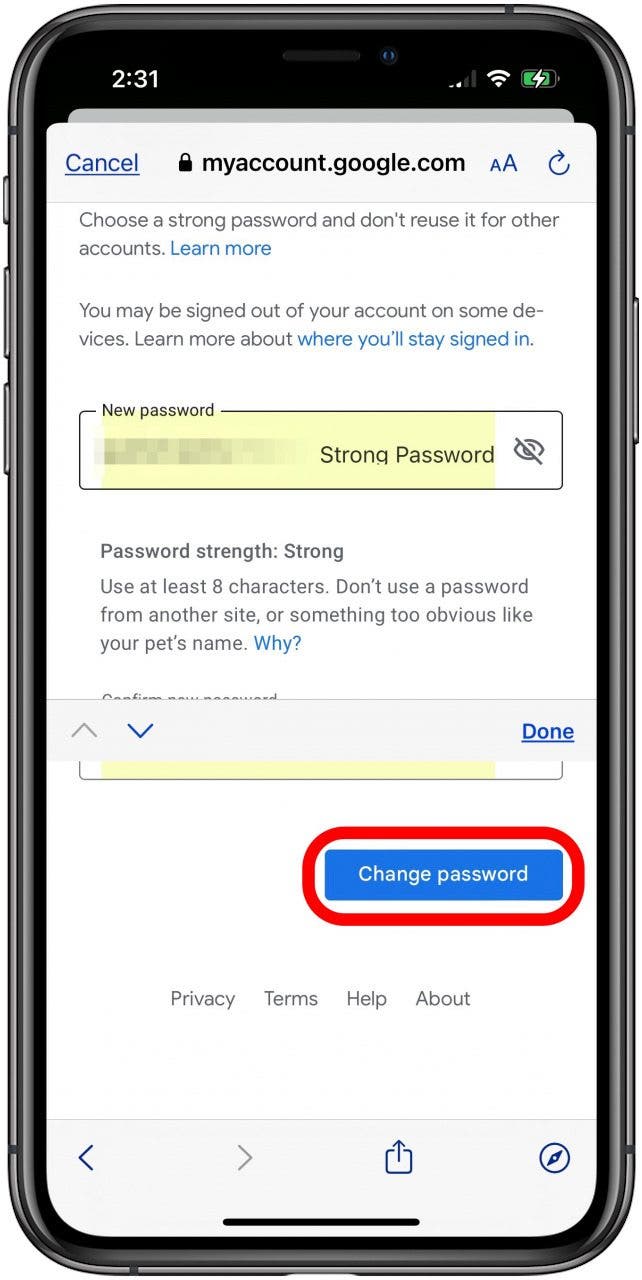Как изменить пароль электронной почты на iPhone или iPad (iOS 16)
Что нужно знать
- Если ваша Gmail или любая другая учетная запись электронной почты взломана, первое, что вам нужно сделать, это сменить пароль электронной почты.
- Откройте приложение «Настройки» > «Пароли» > Gmail (или другую учетную запись электронной почты) > «Изменить пароль на веб-сайте».
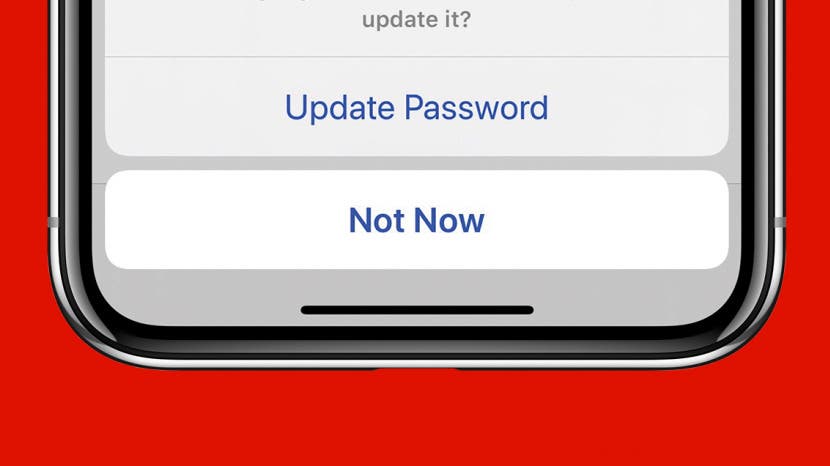
Если вы считаете, что ваша электронная почта была взломана или вы получили рекомендации по безопасности, пришло время узнать, как изменить пароль электронной почты на iPhone или iPad. Вот как изменить пароль Gmail на iPhone и пароль Yahoo, Outlook или другой электронной почты.
Перейти к:
- Как изменить пароль Gmail на iPhone и iPad
- Сбросить пароль электронной почты Yahoo, пароль электронной почты Outlook и многое другое
Как обновить пароль электронной почты на iPhone и iPad
Если вы хотите изменить свой пароль почты на своем iPhone или iPad, вам придется изменить его у своего поставщика услуг электронной почты, поэтому, если у вас есть Gmail, вам придется сбросить пароль через Google и т. д. Само приложение «Почта» делает это. у вас не должно быть пароля, кроме вашего Apple ID и пароля устройства, поэтому, если вы хотите изменить пароль электронной почты, вы не будете делать это через приложение «Почта». Обязательно узнайте, как добавить несколько учетных записей Gmail на ваш iPhone, если у вас более одной учетной записи электронной почты. Чтобы узнать больше об использовании приложения «Почта», ознакомьтесь с нашим информационным бюллетенем «Совет дня», а если у вас возникли проблемы с получением электронных писем в приложении «Почта», ознакомьтесь с нашими советами по устранению неполадок, когда электронные письма не загружаются в приложение «Почта».
Как изменить пароль Gmail на iPhone и iPad
Вот как сбросить пароль Gmail на iPhone или iPad, независимо от того, связан он с приложением Apple Mail или нет. Начать:

Откройте для себя скрытые возможности вашего iPhone. Получайте один ежедневный совет (со скриншотами и четкими инструкциями), чтобы вы могли освоить свой iPhone всего за одну минуту в день.
- Откройте приложение «Настройки».

- Нажмите «Пароли».

- Введите пароль вашего iPhone или подтвердите свою личность с помощью Face или Touch ID.

- Нажмите Google или Gmail в списках сайтов. Если вы не видите здесь Google или Gmail, перейдите к шестому шагу.

- На этом этапе, если вы забыли свой пароль Gmail и не хотите его менять, вы найдете свой пароль здесь; просто коснитесь точек в поле «Пароль», чтобы открыть его, затем коснитесь «Копировать пароль».

- Если Gmail или Google нет в вашем списке сайтов, нажмите кнопку «Добавить» в правом верхнем углу экрана.

- Введите веб-сайт, свое имя пользователя и пароль. Это не поможет, если вы забыли свой пароль, поэтому вам может потребоваться зайти на сам сайт, чтобы сбросить пароль. Вы также можете ввести сведения о своей учетной записи и даже подсказку к паролю в поле «Примечания». Нажмите «Готово» в правом верхнем углу экрана после ввода этой информации.

- Если вы хотите изменить свой пароль Google, нажмите «Изменить пароль на веб-сайте».

- Нажмите на учетную запись, для которой вы хотите изменить пароль.

- Нажмите «Новый пароль», введите тот же пароль в поле «Подтвердить новый пароль», затем нажмите «Изменить пароль».

- Если у вас включена служба «Связка ключей iCloud», вы увидите предложение «Надежный пароль» в полях «Новый пароль» и «Подтвердите новый пароль»; все, что вам нужно сделать, это нажать «Использовать надежный пароль», а затем «Сменить пароль»!

- Теперь нажмите «Обновить пароль», чтобы завершить процесс изменения пароля Gmail.

Вот и все! Теперь мы рассмотрели, как изменить пароль Gmail на iPhone или iPad. Вам нужно будет снова войти в Gmail с новым паролем на любом устройстве, ноутбуке или настольном компьютере, где вы вошли в систему, а также во всех приложениях, которые вы настроили, используя свой адрес Gmail.
Измените пароль для почты Yahoo, пароля электронной почты Outlook и многого другого
Вот как изменить пароль Yahoo на вашем iPhone, а также как изменить пароль Outlook или сбросить пароль для другой учетной записи электронной почты.
- Просмотрите шаги для как сбросить пароль Gmail на iPhone. Вы можете выполнить шаги с первого по четвертый, но вместо того, чтобы нажимать на свою учетную запись Gmail, нажмите на учетную запись Yahoo, Outlook или другую электронную почту, для которой требуется новый пароль.
- Здесь вы увидите текущий пароль для вашей учетной записи электронной почты.
- Если ваша проблема заключалась в том, что вы забыли пароль, ваша проблема теперь решена.
- Если вы хотите изменить пароль, выполните шаги девятый и десятый из руководства по Gmail и нажмите «Изменить пароль».
- Вы будете перенаправлены на страницу своей учетной записи, где вас попросят ввести текущий пароль для вашей учетной записи электронной почты, а затем вы пройдете шаги по изменению пароля.
Теперь вы узнали, как изменить пароль электронной почты на вашем iPhone. Независимо от того, была ли ваша электронная почта взломана, вы забыли пароль электронной почты или получили рекомендации по безопасности, вы застрахованы! Теперь, когда вы позаботились о своем iPhone и iPad, вы также можете узнать, как найти пароли на Mac.